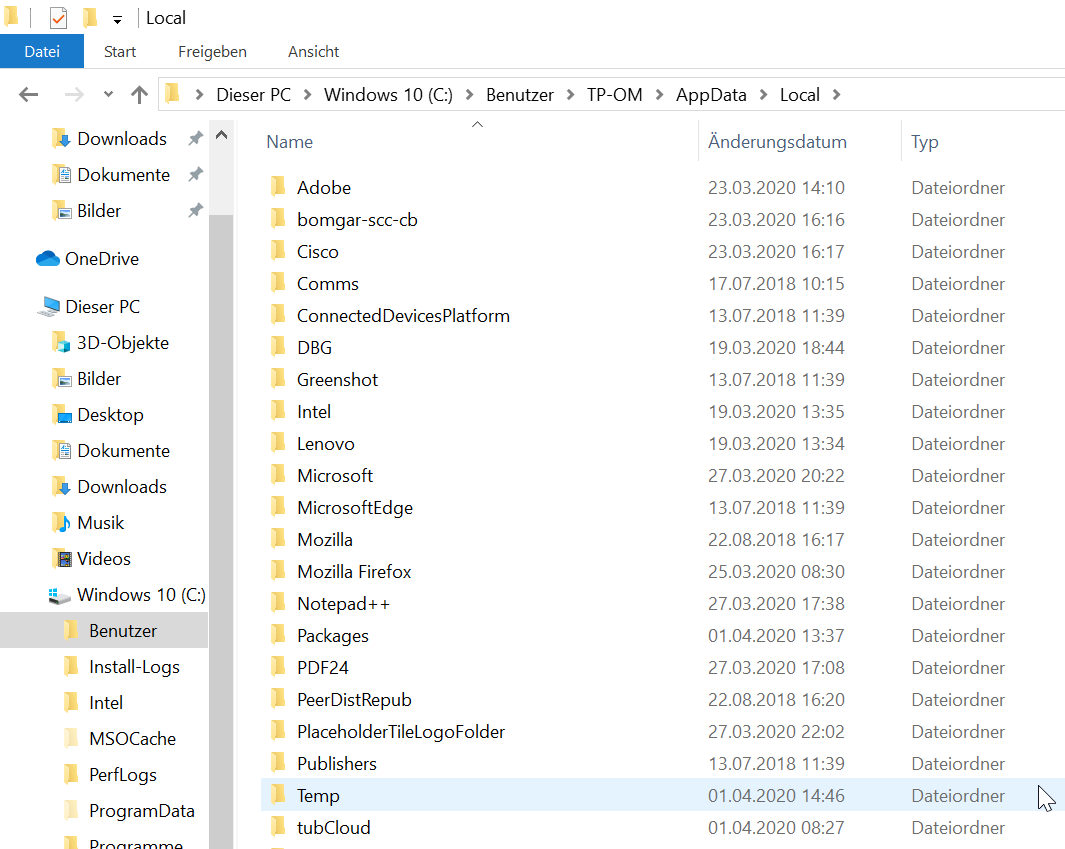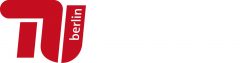Oft verliert man beim Versenden von E-Mails den Schutz von personenbezogenen Daten aus den Augen. Daher möchten wir Sie mit diesem Beitrag sensibilisieren und Ihnen aufzeigen, wie mit wenigen Schritten der Datenschutz im E-Mailverkehr beachtet werden kann und auch sollte.
Bei der Versendung von personenbezogenen Daten per E-Mail kommt es im Wesentlichen auf die folgenden Punkte an:
- eine sichere E-Mail-Verbindung,
- der Schutz des E-Mail-Inhalts,
- die Besonderheiten beim Arbeiten im Homeoffice ohne VPN-Tunnel/VM und
- das Löschen von personenbezogenen Daten von privaten Endgeräten.
1. Sichere E-Mail-Verbindung
Hierbei sollte der Weg der E-Mail vom Sender zum Empfänger über eine sichere Verbindung erfolgen, die sogenannte end-to-end-Verschlüsselung. Dabei ist sichergestellt, dass E-Mails nicht von unberechtigten Personen abgegriffen werden können.
sicher:
Bei der Versendung innerhalb des TUB-Netzes, also von einer zu einer anderen TU-Mailadresse ist diese sichere Verbindung sichergestellt.
Auch über den Web Access ist der Mail-Zugriff durch eine TSL2-Verschlüsselung und bei Mail-Clients durch eine verschlüsselte Authentifizierung und Kommunikation gesichert.
unsicher:
Die (auch automatische) Weiterleitung von dienstlichen E-Mails an einen privaten Account unterliegt dagegen nicht mehr dem Schutz der end-to-end-Verschlüsselung durch die TUB und sollte bei E-Mails mit personenbezogenen Inhalten möglichst unterbleiben. Mindestens sollte dabei der personenbezogene Inhalt mit Passwortschutz gesichert werden (siehe Punkt 2).
2. Schutz des E-Mail-Inhalts
Empfohlen wird die Nutzung von kryptographischer E-Mail-Verschlüsselung mittels PGP oder S/Mime, da hierbei sowohl der Text der E-Mail als auch die Anlage sicher ist. Diese funktioniert aber nur, wenn sowohl Sender als auch Empfänger PGP bzw. S/Mime einsetzen – das ist aber derzeit leider meist nicht zu gewährleisten.
Informationen zur kryptographischer E-Mail-Versclüsselung finden sie auf den Websites des ZECM über den Direktzugang 141603.
In jedem Fall sind Dateien mit personenbezogenen Daten immer als passwortgeschützte Anlage zu versenden. Dadurch sind sie auch nach dem Speichern auf dem privaten Endgerät vor einem fremden Zugriff geschützt.
Das Passwort darf in keinem Fall in derselben E-Mail mitgesandt werden. Am besten ist eine Übermittlung mittels einem getrennten Kanal – z.B. per Telefon – und nur in Ausnahmefällen in einer weiteren E-Mail.
Eine Schritt-für-Schritt-Anleitung, wie Sie Dateien oder ganze Ordner mit Passwort schützen können, finden Sie hier.
3. Besonderheiten beim Arbeiten im Homeoffice ohne VPN-Tunnel/VM
Sollte das Arbeiten im Homeoffice über den VPN-Tunnel und die VM nicht möglich sein, erstellen Sie auf ihrem privaten Endgerät bitte ein seperates Benutzerkonto. Eine Schritt-für-Schritt-Anleitung, wie Sie Benutzerkonten in Windows 10 einrichten und verwalten können, finden Sie hier.
Wir empfehlen, Dateien, die Sie auf Ihrem privaten Endgerät (zwischen)speichern, über Ihre TubCloud auch dem dienstlichen Arbeitsplatz wieder zur Verfügung zu stellen und auf dem privaten Endgerät schnellstmöglich zu löschen (siehe Punkt 4).
4. Löschen von personenbezogenen Daten auf privaten Endgeräten
Nicht nur in Fällen, in denen dienstliche E-Mails von privaten Endgeräten abgerufen werden, ist ausdrücklich auf die schnellstmögliche und vollständige Löschung von personenbezogen Daten auf dem Gerät zu achten.
Nachfolgende Anleitung basiert auf dem Betriebssystem Windows 10. Auf temporäre Speicher von macOS, iOS und Android wird hier nicht eingegangen. Achten Sie daher bitte auch dringend auf die komplette Löschung von personenbezogenen Daten auf Ihrem Handy bzw. Tablett.
Das betrifft insbesondere auch die oft vernachlässigten temporären Speicher auf ihrem Endgerät, wie bspw. den Papierkorb oder die Ordner Downloads und Temp. Letztere beiden lassen sich über den Datei-Explorer einsehen und bearbeiten. (Das Handling mit dem Temp-Ordner erfordert leider etwas mehr Aufwand.) Rufen Sie dazu bitte den Datei-Explorer ![]() auf .
auf .
Downloads
Der Ordner Downloads wird im Datei-Explorer auf der linken Seite unter „Dieser PC“ angezeigt und eventuell unter „Schnellzugriff“ ein zweites Mal aufgeführt. Das Löschen der entsprechenden Dokumente kann in einem der beiden Ordner einzeln vorgenommen werden.
Wir empfehlen eine Systemeinstellung, bei der sowohl der Papierkorb als auch der Ordner Downloads automatisch jeden Tag gelöscht wird. Wählen Sie dazu in der Windows-Anwendung „Einstellungen“ ![]() unter „System -> Speicher“ den Abschnitt „Automatische Freigabe von Speicherplatz“ aus und nehmen Sie die folgenden Einstellungen vor.
unter „System -> Speicher“ den Abschnitt „Automatische Freigabe von Speicherplatz“ aus und nehmen Sie die folgenden Einstellungen vor.
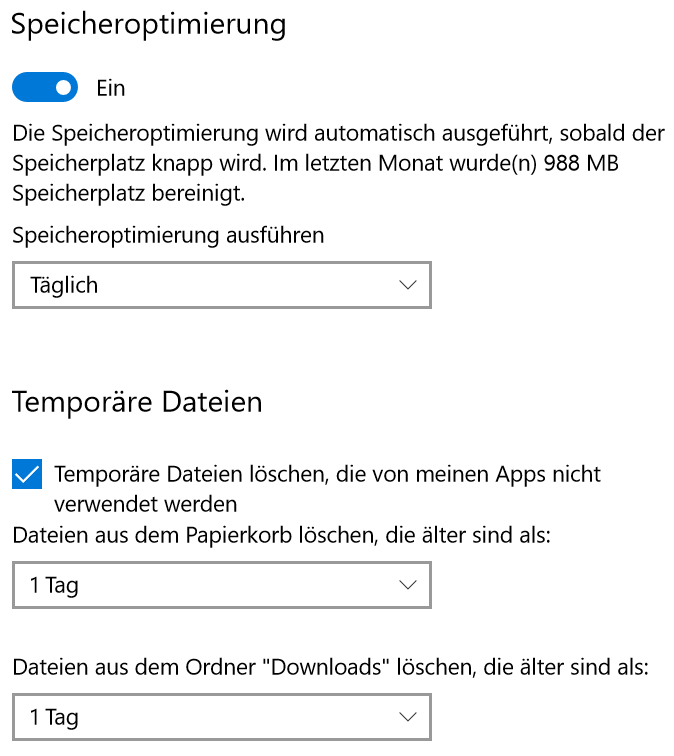
TEMP
Der Ordner Temp befindet sich im Pfad: C:\Benutzer\“Nutzername“\AppData\Local\Temp. Um den hier unterstrichenen versteckten Teil angezeigt zu bekommen, ist eine Einstellungsänderung im Datei-Explorer ![]() erforderlich. (Je nach Systemeinstellung kann abweichend von „Benutzer“ auch das englische Wort „Users“ vom Betriebssystem verwendet werden.)
erforderlich. (Je nach Systemeinstellung kann abweichend von „Benutzer“ auch das englische Wort „Users“ vom Betriebssystem verwendet werden.)
Dazu gehen Sie in der Menüleiste bitte auf „Ansicht“ und klicken dort „Optionen“ und dann „Ordner- und Suchoptionen ändern“ an.

Ändern Sie im Blatt „Ansicht“ die Einstellung auf „Ausgeblendete Dateien, Ordner und Laufwerke anzeigen“ an und klicken dann auf „Übernehmen“.
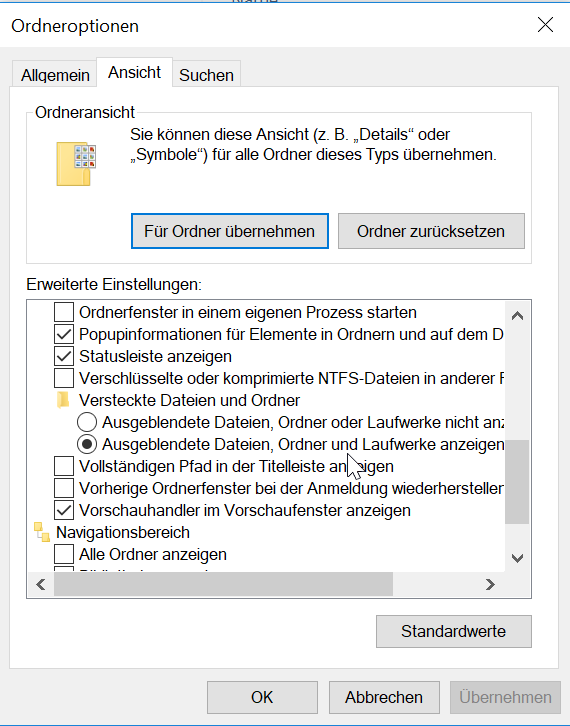
Danach wird Ihnen der Ordner „AppData“ mit seinen Unterordnern im Datei-Explorer ![]() angezeigt.
angezeigt.